
El otro día mi hija de 10 años apareció con una urgencia de esas que solo existen en la infancia: «Papá, NECESITO instalar Just Talk Kids. TODO el mundo en clase lo tiene.» Y claro, ahí estás tú, que no quieres ser el ogro, pero tampoco un ingenuo digital.
Investigué un poco: la app tiene funciones básicas gratuitas para chatear y hacer videollamadas, sí… pero el control parental —lo único que realmente me interesaba— era de pago. Y no barato. Y encima, cada 2 clics: “hazte premium”, “suscríbete”, “paga ya”. La experiencia me dio más repelús que tranquilidad.
Así que empecé a buscar alternativas al dichoso Just Talk Kids. Y encontré una joyita escondida en el ecosistema Google: una app de chat segura y sin número de teléfono, combinada con el poder de supervisión de Google Family Link + Google Chat. Todo gratuito, funcional y relativamente fácil de instalar. Sin anuncios insistentes. Sin sustos. Sin “premium” por todas partes.
¡Te sigo contando!
¿Qué es Google Family Link y por qué es genial?
Imagina que le das a tu hijo las llaves de un coche. No lo harías sin enseñarle a conducir, ¿verdad? Google Family Link es exactamente eso: una forma de enseñarle a «conducir» por internet de forma segura. En definitiva, con Family Link puedes supervisar todas las app del ecosistema Google, incluyendo Google Chat.
Con esta herramienta podrás:
- Aprobar o bloquear las apps que quiera descargar.
- Saber cuánto tiempo pasa en cada aplicación.
- Establecer límites de tiempo diarios (ej: 2 horas al día).
- Fijar una «hora de dormir» para que el dispositivo se bloquee por la noche.
- Ver la ubicación de tu hijo en un mapa (si lleva el móvil encima).
- Filtrar contenido en YouTube y en el buscador de Google.
- Y lo más importante: ¡Es 100% GRATIS!
Antes de empezar: lo que necesitas
No te asustes, es muy sencillo. Solo asegúrate de tener a mano:
1. Tu móvil (Android o iPhone).
2. El móvil o tablet de tu hijo/a (debe ser Android).
3. Tu propia cuenta de Google (la que usas para Gmail, por ejemplo).
4. Una conexión a internet WiFi.
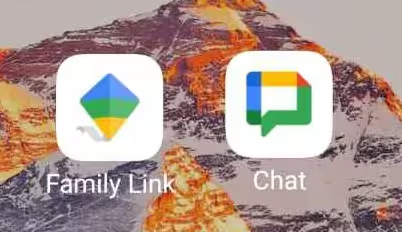
¿Qué vas a aprender ?
- Cómo instalar Google Family Link en tu móvil y en el de tu hijo o hija.
- Cómo crear una cuenta de Gmail para menores a través de Family Link.
- Cómo configurar permisos y restricciones adaptados a su edad y necesidades.
- Cómo iniciar sesión en el dispositivo del menor con la nueva cuenta que has creado.
Cómo instalar Google Family Link paso a paso
Si quieres configurar Google Family Link sin volverte loco, sigue estos pasos. Te lo explico como si estuviéramos en la cocina tomando un café. ¡Vamos allá!
1. Instala Family Link en tu móvil
- Entra en la Play Store (Android) o App Store (iPhone).
- Busca “Google Family Link”.
- Instálala como cualquier otra app y ábrela.
2. Configura tu cuenta como padre/madre
- Al abrir la app por primera vez, te pide iniciar sesión con tu cuenta de Google. Usa tu cuenta personal (no vale la del trabajo o la escuela).
- Selecciona que eres padre, madre o tutor.
- Te pedirá tener el móvil de tu hijo cerca. Dile que deje el Fortnite un minuto.
3. Crea una cuenta para tu hijo/a (si aún no tiene)
- Di que tu hijo no tiene cuenta.
- Introduce su nombre, fecha de nacimiento y elige un correo sugerido o crea uno nuevo.
- Elige una contraseña para esa cuenta.
- Si tu peque usará esa cuenta en clase (tipo Google Classroom), ponle también los apellidos.
4. Verificación de seguridad (sí, hay que meter la tarjeta)
Google pedirá una tarjeta de crédito o débito para verificar que eres adulto.
- No te van a cobrar nada.
- No, tu hijo no podrá usarla sin permiso.
- Sí, da un poco de bajona, pero no hay forma de saltárselo.
5. Vincula la cuenta del menor a la tuya
- Acepta los términos y condiciones, política de privacidad y demás casillas.
- Escribe tu contraseña de Google para confirmar que eres tú.
- Ya tienes creada la cuenta supervisada. ¡Bravo!
6. Prepara el móvil o tablet del niño/a
- Borra cualquier cuenta de Google que ya tenga el dispositivo (súper importante).
- Entra en la Play Store y añade la nueva cuenta del niño/a.
- Verás un mensaje indicando que es una cuenta supervisada.
- Selecciona tu cuenta como supervisor y mete tu contraseña.
- Revisa la configuración, acepta los permisos y… ¡tachán!
7. Activa Family Link en el dispositivo del menor
- Te irá guiando paso a paso: aceptar términos, activar la supervisión, etc.
- Al final te dirá que el móvil ya está conectado y bajo tu supervisión.
- Desde ese momento puedes controlar y configurar todo desde tu móvil.
Y listo, familia. Ahora la APP de mensajería de Google
Ya puedes vigilar, limitar, aprobar apps y controlar el tiempo de pantalla. Gratis, fácil y sin que te estén dando la turra para hacerte “premium”.
Vídeo superexplicativo para que lo veas en acción
A veces, una imagen vale más que mil palabras, y un vídeo… ¡aún más! Aquí tienes el vídeo en español que lo explica todo de forma muy visual.
¿Y si quiere chatear con los amigos del cole? Usando Google Chat de forma segura
Es normal que quieran hablar con sus compañeros. Con Family Link, puedes permitir que usen Google Chat (que es como el WhatsApp de Google) de forma segura.
El proceso es muy fácil:
- Tu hijo/a intentará descargar Google Chat desde la Play Store en su dispositivo.
- Automáticamente, a ti te llegará una notificación a tu móvil preguntando si apruebas o deniegas la descarga.
- Si le das a «Aprobar», la app se instalará.
> Consejo de oro: Una vez instalada, habla con tu hijo. Explícale la importancia de chatear solo con gente que conoce de verdad (amigos del colegio, primos, etc.) y de no compartir nunca información personal como la dirección de casa. ¡La mejor herramienta de control es siempre una buena conversación!
¿Por qué Google Family Link es Mejor que Apps como «Just Talk Kids»?
Quizás hayas oído hablar de otras apps como «Just Talk Kids». Aunque pueden parecer similares, la diferencia es enorme.
| Característica | Google Family Link | Just Talk Kids (y similares) |
| Tipo de Control | Controla TODO el dispositivo: apps, tiempo total, navegador, YouTube, ubicación… | Controla SOLO su propia app de mensajería y vídeo. |
| Integración | Está integrado en el sistema Android. Es completo y robusto. | Es una app independiente. El niño puede salir de ella y usar otras sin control. |
| Filtro de Contenido | Filtra búsquedas en Google y vídeos en YouTube. | No filtra contenido fuera de su propia aplicación. |
| Coste | 100% Gratuito. | A menudo tienen funciones básicas gratis pero cobran por las importantes (suscripción). |
| Objetivo | Crear un entorno digital seguro completo para el niño. | Facilitar la comunicación controlada dentro de una sola app. |
En definita, Family Link es un sistema de control parental completo, mientras que Just Talk Kids es una aplicación de mensajería con control para padres. Para una protección real y global, Family Link es, sin duda, la mejor opción.
Tranquilidad para ti, seguridad para ellos
Configurar Google Family Link es dar un paso gigante para proteger a nuestros hijos en el mundo digital. No se trata de espiar, sino de educar, acompañar y establecer unos límites saludables, igual que hacemos en el mundo real.
No necesitas ser un experto en tecnología, solo un padre o madre que se preocupa. Con esta guía, tienes todo lo necesario para empezar.
Y hasta aquí, familia, lo que tenía para contaros hoy.
Ya sabéis: no se trata de prohibir, sino de acompañar. Ser copilotos digitales, no policías de la red. Que nuestros peques exploren el mundo, sí, pero con nosotros al lado, sujetando el mapa.
Nos leemos en la próxima entrega de las sección de off topic.
Un abrazo de esos largos.
Roy.
> PD – No olvides que puedes añadir a otro padre, madre o tutor para compartir el control. Por si hay que hacer equipo.